Tại ô
“CPC” tối đa, các bạn nhấp chuột vào để thay đổi giá thầu cho từng từ khóa.Sau khi nhập vào bạn bấm
"Lưu".
Sẽ có 2 trường hợp xảy ra:
Ô trạng thái báo “đủ điều kiện“ : Giá thầu bạn đặt ra được Google chấp nhận, quảng cáo sẽ được Google kiểm tra để chạy.
Ô trạng thái báo “Thấp hơn giá thầu trang đầu tiên - ước tính giá thầu trang đầu tiên là …” : Giá thầu bạn đưa ra thấp hơn giá tối thiểu để từ khóa đó xuất hiện trong trang đầu tìm kiếm.bạn đừng lo lắng, hãy tăng giá từ từ và kiểm tra từ khóa đó đang hiển thị ở vị trí nào để có sự điều chỉnh giá cho hợp lý.
Ô trạng thái báo “Khối lượng tìm kiếm thấp” : Google cảnh báo bạn từ khóa đó có lượng tìm kiếm thấp.Bạn hãy sử dụng chức năng “Công cụ lập kế hoạch từ khóa” để tìm ra những từ có lượng tìm kiếm như bạn mong đợi
Click vào dòng trạng thái của mỗi từ khóa để kiểm tra lần cuối.Nếu Google có báo dòng chữ
“Đang đợi xác minh – Pending Review“ thì Google đang tiến hành kiểm tra lần cuối về tài khoản của bạn, chiến dịch quảng cáo của bạn sắp được thực hiện.
Bước 5: Cài đặt chung quảng cáo:
Trong suốt quá trình chạy quảng cáo, nếu bạn muốn thay đổi lại các thiết lập ban đầu, bạn hãy click vào Tab
“Cài đặt“ .Sau đó Click vào
“Thay đổi cài đặt chiến dịch“.
Trong phần này, các bạn chỉ cần lưu ý những phần sau:
Loại:Các bạn chọn dòng
“Tất cả tính năng”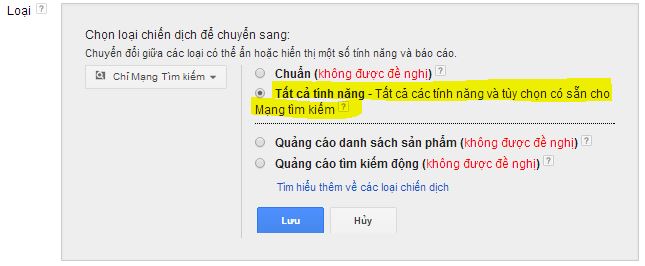
Kiểm tra lại
“Địa điểm”, “Ngôn ngữ”
Chiến lược giá thầu:để có thể dễ dàng quản lý và tiết kiệm chi phí nhất, các bạn nên chọn dòng
“Tôi sẽ đặt giá thầu cho các nhấp chuột theo cách thủ công“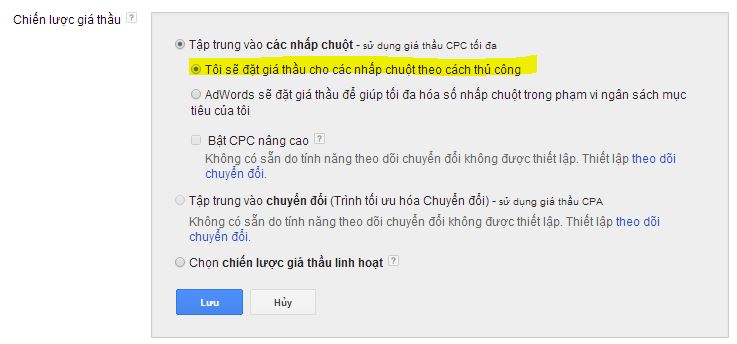
Ngân sách/Ngày: Đây là ngân sách mà bạn dự tính sẽ chi ra cho 1 ngày chạy quảng cáo.Ngân sách này có thể chỉnh sửa được, nó còn tùy thuộc vào khả năng tài chính, lưu lượng khách hàng.Bạn nên có sự điều chỉnh để phù hợp nhất với nhu cầu doanh nghiệp bạn.
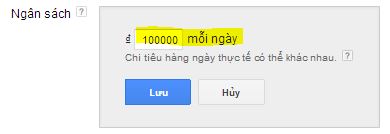
Vậy là các bạn đã hoàn thành xong phần thiết lập một chiến dịch
Quảng Cáo Google Adwords.Lúc này, bạn hãy theo dõi Ô
“trạng thái” trong mỗi từ khóa xem Google đã kiểm tra xong chưa.Cùng lúc ấy bạn chuyển sang một trình duyệt khác để kiểm tra sự hiển thị của Quảng cáo của bạn.
Nếu thực hiện đúng theo các bước chúng tôi hướng dẫn, các bạn có thể dễ dàng thực hiện được một chiến dịch
Adwords cho riêng mình.Nếu có bất kì câu hỏi thắc mắc gì, hãy liên hệ ngay với chúng tôi để được hướng dẫn và tư vấn!
Danh mục bài viết:
Quang Cao GoogleNTH
Marketing Online Departmentwww.tranlegroup.com